تعتبر مشاكل الهواتف الذكية من أكثر الأشياء شيوعًا، ومن المؤكّد بأنّك واجهت عدد من المشاكل الخاصّة بالهواتف فيما مضى، فيما يلي سنحاول التركيز على هاتف Samsung Galaxy M32 وسنذكر أبرز المشاكل التي يمكن أن يواجهها هذا الهاتف.
لا يمكنك الاتصال بشبكة Wi-Fi
عندما يتعذّر الاتصال بشبكة Wi-Fi فإن المشكلة تكمن في الهاتف الذكي أو الشبكة، يمكنك حل المشكلة باتباع الحلول أدناه.
الحل 1 – إعادة تعيين إعدادات الشبكة
- توجّه إلى الإعدادات.
- قم بالتمرير لأسفل وانقر فوق General management.
- انقر إعادة تعيين Reset.
- اضغط على Reset Network Settings.
- الآن اضغط على مفتاح إعادة تعيين الإعدادات Reset Settings.
- سيطلب منك الهاتف إدخال رمز القفل في حال كان الهاتف يملك رمزًا للقفل.
- أخيرًا انقر فوق إعادة تعيين.
الحل 2 – إعادة ضبط المصنع
- توجّه إلى الإعدادات.
- قم بالتمرير لأسفل وانقر فوق General management.
- انقر على إعادة تعيين Reset.
- اضغط على إعادة تعيين بيانات المصنع Factory data reset.
- اضغط على إعادة تعيين Reset.
- تأكيد القيام بذلك عبر إدخال رمز القفل في حال كان الهاتف يملك رمز قفل أو بصمة.
- أخيرًا انقر فوق حذف الكل Delete all.
واجهة المستخدم بطيئة للغاية
هذه المشكلة هي شيء يعاني منه الجميع تقريبًا، وتعتبر أكثر شيوعًا مع الهواتف الأقدم، ولكنّها تحدث أيضًا في الهواتف الجديدة وذلك لأن ذاكرة الوصول العشوائي مليئة بالتطبيقات والملفات التي لا تستخدمها أو لا تحتاجها، يمكنك حل المشكلة باتباع الحلول أدناه.
الحلول
- إذا كنت تستخدم أي نوع من تطبيقات مكافحة الفيروسات على هاتفك الذكي أو تستخدم أي تطبيق تنظيف غير هام فقم بإلغاء تثبيته.
- في 90% من الحالات إذا نفدت سعة التخزين الداخلية لديك أو وصلت إلى نهايتها فسيكون هاتفك الذكي بطيئًا، لذا قم ببساطة بتحرير بعض مساحة التخزين وسيعود الهاتف إلى طبيعته.
- ما عليك سوى إلغاء تثبيت التطبيق الذي لا تستخدمه.
- استخدم بطاقة Fast Class 10 Micro SD على هاتفك.
- في بعض الأحيان يؤدي استخدام سمة مخصّصة على الهاتف إلى جعل الهاتف بطيئًا.
- استخدم الإصدار الأخف من التطبيقات مثل Facebook Lite و Twitter Lite و YouTube Go وما إلى ذلك.
- قم بتحديث هاتفك إلى أحدث نظام تشغيل متاح.
- قم بتحديث جميع تطبيقاتك متى توفر تحديث في متجر Play.
- إذا لم تنجح هذه الحلول فعليك إعادة ضبط المصنع.
استنزاف البطّارية
إذا كانت بطارية الهاتف الخاصة بك تنفد بشكل كبير فيمكنك اتباع الخطوات الموضحة أدناه.
الحلول
- إذا قمت بتثبيت تطبيقات مثل Phone Cleaner فقم بإلغاء تثبيتها لأن هذه التطبيقات تعمل في الخلفية وتستهلك بطارية هاتفك.
- قم بتنزيل التطبيق من متجر Play نفسه، لأن تطبيقات الطرف الثالث يمكن أن تحتوي على برامج ضارة تعمل على خلفية الهاتف وتستهلك الكثير من البطارية.
- إذا لم يكن GPS مطلوبًا فقم دائمًا بإيقاف تشغيل GPS.
- يؤدي الاحتفاظ بالهاتف في وضع توفير الطاقة لفترة طويلة أيضًا إلى استنزاف البطارية بسرعة.
- إذا كنت قد قمت بتثبيت تطبيق يدعي أنه يزيد من عمر بطّارية الهاتف فقم بإلغاء تثبيت هذا النوع من التطبيقات.
- حافظ على درجة متوسطة من السطوع.
- امسح جميع التطبيقات المستخدمة مؤخرًا من علامة تبويب التطبيق الأخيرة لأنها تستنزف البطارية بسرعة.
- إذا لم تكن هناك حاجة إلى NFC أو Bluetooth أو Wi-Fi فاحرص دائمًا على إيقاف تشغيلها.
- إذا لم تنجح هذه الحلول فعليك إعادة ضبط المصنع.
مشكلة تتعلّق باستخدام بيانات الهاتف
تتعلّق هذه المشكلة بالشبكة الخلوية التي تستخدمها، وتنطوي على عدم الحصول على إشارة أو الحصول على إشارة ضعيفة للغاية.
الحلول
- قم بإزالة بطاقة SIM وإعادتها مرة أخرى.
- قم بتشغيل وضع الطائرة وقم بإيقاف تشغيله مرة أخرى.
- أعد ضبط إعدادات الشبكة.
- تأكد من إعادة تشغيل الهاتف وتحقق من حل مشكلتك.
الحرارة المرتفعة
هناك سببان رئيسيان لارتفاع حرارة الهاتف الذكي أحدهما هو معالج الهاتف والثاني هو بطارية الهاتف، لذا في حال واجهت هذه المشكلة يمكنك اتباع الحلول في الأسفل.
الحلول
- قم بإزالة غطاء الهاتف أثناء الشحن.
- لا تستخدم الهاتف كثيرًا أثناء الشحن.
- اشحن الهاتف بالشاحن الأصلي فقط.
- ترتفع درجة حرارة الهاتف في حال قمت بتشغيل الألعاب بشكل متواصل لفترات طويلة.
- لا تقم بتثبيت تطبيقات الطرف الثالث قم دائمًا بتنزيل التطبيقات من متجر play.
- لا تفرط في شحن هاتفك فقد يتسبب ذلك أيضًا في ارتفاع حرارة الهاتف
- احرص دائمًا على تحديث الهاتف والتطبيقات.
بطء شديد في تشغيل التطبيقات
هذه المشكلة شائعة جدًا لأنّها موجودة في جميع هواتف Android، وترجع هذه المشكلة أساسًا إلى الإدارة السيئة لذاكرة الوصول العشوائي.
الحلول
- تحقق ممّا إذا كانت وحدة التخزين الداخلية بهاتفك تملك مساحة تخزين كافية، إذا كان الهاتف ممتلئًا فقم بإلغاء تثبيت التطبيقات التي لا تستخدمها.
- استخدم الإصدار الأخف من التطبيقات مثل Facebook Lite و Twitter Lite و YouTube Go.
- إذا قمت بتثبيت أي نوع من تطبيقات Mod فقم بإلغاء تثبيته على الفور.
- إعادة ضبط المصنع إذا لم تنجح الحلول أعلاه.
توقّف الهاتف بشكل مفاجئ
تعتبر هذه المشكلة من المشاكل الشائعة التي تحدث في معظم هواتف Android.
الحلول
- قد يكون السبب الرئيسي في توقّف الهاتف هو درجة الحرارة المرتفعة.
- لا تستخدم غطاءً خلفيًا ثقيلًا لأنّ ذلك قد يؤدّي إلى ارتفاع درجة حرارة الهاتف.
- إذا لم تنجح الحلول في الأعلى، فعليك إجراء إعادة ضبط مصنع.
شاشة متجمّدة
قد تواجه هذه المشكلة أثناء القيام بمهمة ما أو أثناء اللعب.
الحلول
- قم بتحديث هاتفك إلى أحدث نظام تشغيل متاح.
- إلغاء التثبيت وفرض إيقاف التطبيق الذي لا تستخدمه.
- إذا كنت تواجه هذه المشكلة أثناء استخدام أحد التطبيقات بشكل محدّد، فانتقل إلى الإعدادات ← مدير التطبيقات، ثم امسح ذاكرة التخزين المؤقت للتطبيق الذي تواجهه.
- إعادة ضبط المصنع إذا لم تنجح الحلول أعلاه.
شاشة اللمس لا تعمل
عندما تتوقف الشاشة التي تعمل باللمس عن الاستجابة، سيكون من الصعب تحرّي الخلل وإصلاحه فقد لا تتمكّن من إيقاف تشغيله بشكل صحيح لأن الشاشة لن تستجيب ولكن لا تقلق طالما أن الشاشة غير مكسورة، يمكنك حل المشكلة باتباع الحلول التالية.
الحلول
- قم بإجراء إعادة التشغيل القسري للهاتف.
- إجراء Master Reset على هاتفك.
انتظر حتى ينتهي هاتفك الذكي من إعادة التشغيل ثم قم بإعداد الهاتف كجهاز جديد ومن المفترض أن يتم حل المشكلة.
توقّف التطبيقات بشكل مفاجئ
تحدث هذه المشكلة إذا كنت تستخدم أحد التطبيقات أو الألعاب ومن ثم يتوقّف عن العمل دون سابق إنذار
الحلول
- قم بتحديث تطبيقاتك إلى أحدث إصدار.
- قم بإلغاء تثبيت التطبيق وإعادة تثبيته، سيؤدي هذا إلى إصلاح مشكلة التوقّف المفاجئ للتطبيق.
- إذا تم تمكين وضع توفير الطاقة بهاتفك فقم بتعطيله.
- إذا كنت تواجه هذه المشكلة أثناء استخدام أحد التطبيقات فانتقل إلى الإعدادات ← مدير التطبيقات ثم امسح ذاكرة التخزين المؤقت للتطبيق الذي تواجه المشكلات أثناء استخدامه.
لا يمكنك تحميل التطبيقات من المتجر
تحدث هذه المشكلة أحيانًا بسبب التحديثات الجديدة لمتجر Play، هذه مشكلة شائعة قد تضطر إلى مواجهتها.
الحلول
- قم بإطفاء الهاتف وأعد تشغيله وتحقّق ما إذا تم حل المشكلة.
- امسح سجل البحث المحلي في متجر Play.
- انتقل إلى الإعدادات ثم انتقل إلى مدير التطبيقات وامسح ذاكرة التخزين المؤقت لمتجر Play.
البلوتوث لا يعمل
تعتبر هذه المشكلة من المشاكل الشائعة نوعًا ما ويمكن إصلاحها باتباع خطوات بسيطة.
إصلاح مشكلة اتصال Bluetooth
- توجّه إلى الإعدادات.
- انتقل إلى : Apps → Settings → Backup and reset.
- ثم اضغط على Reset network settings.
- الآن اضغط على Reset Settings.
- في حال كان الهاتف يملك قفلًا أو بصمة، سيطلب منك إدخال رمز القفل للتأكيد على العملية.
مشكلة فشل الكاميرا
قد تواجهك هذه المشكلة من حين إلى آخر، هناك مجموعة من الحلول المحتملة.
الحل 1: إعادة التشغيل القسري
أول شيء يمكنك القيام به عندما تحصل على فشل الكاميرا، هو إعادة تشغيل الهاتف بشكل قسري، أي عليك الضغط على مفتاح خفض الصوت ومفتاح الطاقة في نفس الوقت مع الاستمرار في الضغط على المفتاحين لبضع ثوان حتى يظهر شعار Samsung، بمجرد انتهاء الهاتف من إعادة التشغيل تحقّق من وجود المشكلة، في حال واجهتك هذه المشكلة مرّة أخرى انتقل إلى الحل التالي.
الحل 2: تهيئة كاميرا هاتفك
- اضغط مع الاستمرار على أيقونة الكاميرا حتى تظهر الخيارات.
- ثم توجّه إلى App info → Storage.
- انقر على Clear cache.
- الآن اضغط على clear data وأكّد العملية.










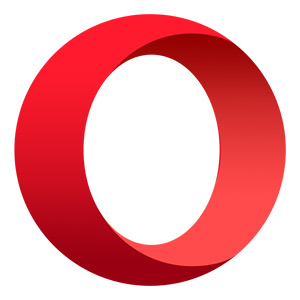

هاتفي سامسونج m32 توقف عن العمل يعطي درجة الحرارة مرتفعة و يقفل لم اتمكن من اصلاحه له اكثر من شهر على هذه الحالة مع العلم لبس هناك اي حرارة ظاهره على الجهاز
مشاكل الصوت
يعني لهاتف في مشاكل